如何备份与恢复闪迪加密U盘副本数据到电脑Secure Access 3图文教程
目前已经更新到3.0版本了,所以有必要再次给大家分享一下定期备份数据的教程,备份数据至关重要,所以我们不能掉以轻心。备份功能能在电脑上建立一个保管库的加密的副本。如果你的U盘丢失或损坏了,你可以找回并恢复之前备份的保管库数据到一个新的U盘里。
虽然下面是英文版,但位置跟中文版的一样,所以教程使用是一样的。
下面开始教程:
有一些选项需要在使用备份恢复功能之前设定好。
1. 在工具菜单下,点击选项。
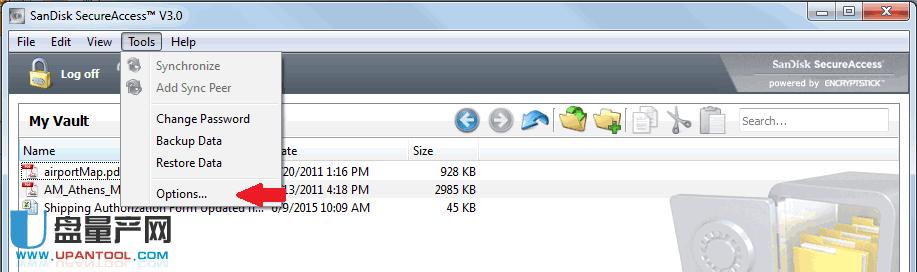
2. 选择位置标签页然后选择想要保存的位置。
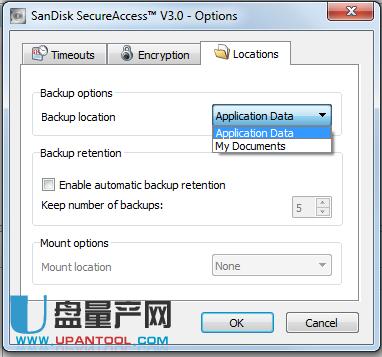
备份位置:保存备份副本到所选的位置上
应用程序数据 = C:\Users\Local User\Appdata\Local\ENC Security Systems BV\SanDiskSecureAccess\Backup
我的文档 = C:\Users\Local User\My Documents\SanDiskSecureAccess\Backup
备份保留数:备份功能会为加密数据创建一个新的副本到电脑的硬盘上。旧的备份副本不会被删除并会占用硬盘的空间,除非是启用自动备份保留功能被选中。备份保留功能会根据键入的数字限制保留备份副本的个数,并当数目超出的时候,最早备份的副本会被抹除。
加载选项:没有升级的话就不可用
备份
要备份在保管库的数据的话,请参考以下步骤:
1. 在工具菜单下,点击备份数据。
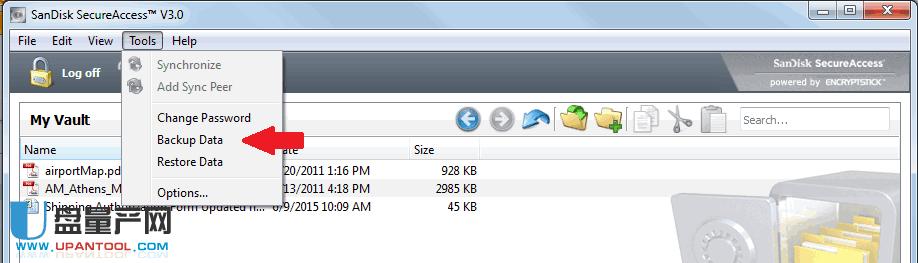
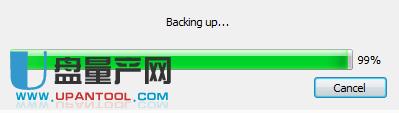
2. 当备份完成后,你会看到以下信息
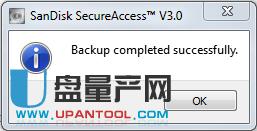
恢复
1. 建立新的空的保管库并登入。
警告:当从一个已备份的保管库中恢复加密数据时,在当前保管库中所有的文件都会被删除。在这个过程中,已备份的保管库会替换当前保管库。在进行操作之前,请确保你的保管库是空的或当前保管库中的全部数据都已经转移到另一个位置。
2. 在工具菜单下,点击恢复数据。
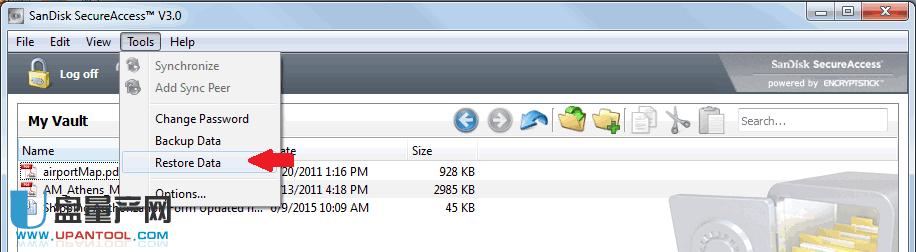
3. 使用下拉菜单选择想要恢复到的位置来恢复备份数据然后点击下一步
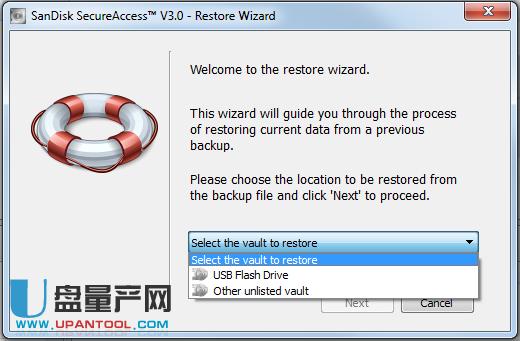
U盘 = 恢复到相同保管库的备份里
其他未列出的保管库 = 恢复到一个新的保管库
4. 选择要恢复的备份副本,然后点击下一步。
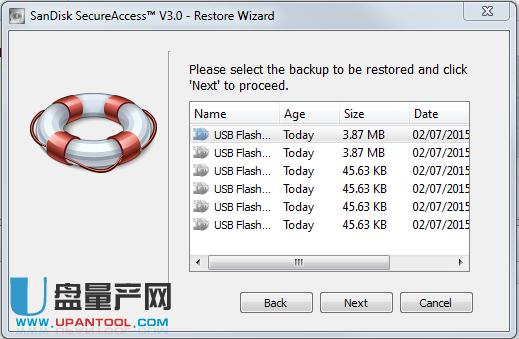
注释:最近一次备份会被列在顶端。
5. 键入当备份副本建立时的那个保管库密码。
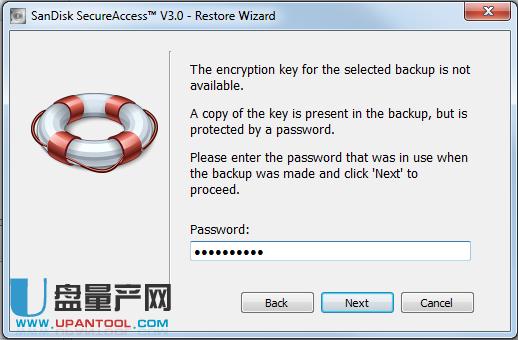
6. 点击恢复来开始
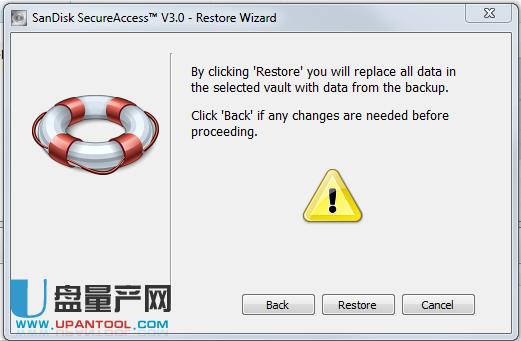
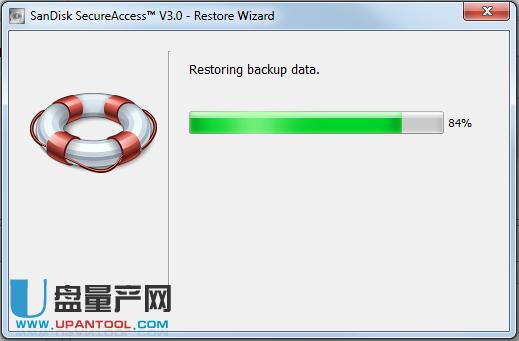
8. 当备份副本恢复完成时会出现如下信息。只需点击关闭来再次访问保管库即可。
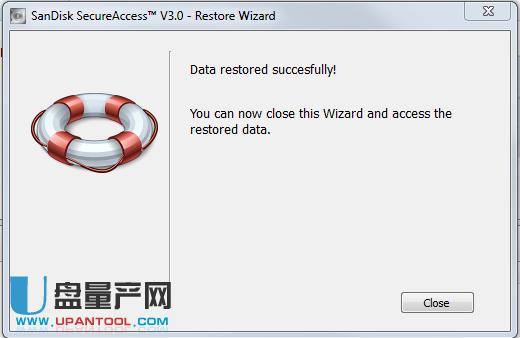
到此就恢复成功,所以并不复杂,如果你有闪迪的U盘不妨试试这个免费的专业软件来保护你的数据安全。
……